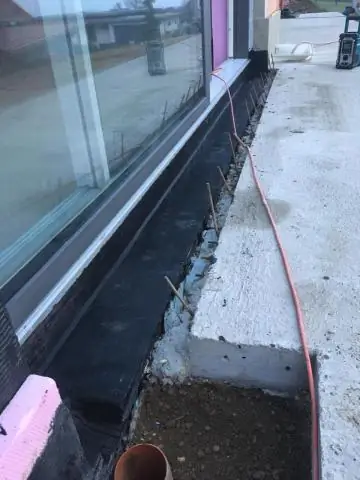
Բովանդակություն:
- Հեղինակ Lynn Donovan [email protected].
- Public 2023-12-15 23:48.
- Վերջին փոփոխված 2025-01-22 17:27.
Գործարկեք Adobe Acrobat-ը և կտտացրեք «Ֆայլ», ապա «Բացեք» տեղորոշեք և բացեք PDF ձեր ընտրությամբ: Կտտացրեք «Գործիքներ» ցանկը, ապա ընտրեք «Բովանդակություն» և ընտրեք « Հղում «Ընտրանք: Ձեր ցուցիչը կվերածվի խաչաձև մազի: Մինչդեռ հղում հնարավորությունը միացված է, դուք նաև կտեսնեք ձեր փաստաթղթում ներկառուցված կամ անտեսանելի հղումներ:
Հաշվի առնելով սա՝ ինչպե՞ս եք ստանում հիպերհղումներ PDF-ում աշխատելու համար:
Միայն ձեր փաստաթղթում էջի URL մուտքագրելը չի լինի ստեղծել հղումը Adobe-ի արտադրանքներում: Փոխարենը դուք օգտագործում եք կապի գործիքը ստեղծելու համար հիպերհղումներ . Բացեք PDF որում ուզում ես ա հիպերհղում Adobe Acrobat-ում: Տեղափոխեք «Crosshair» ցուցիչը փաստաթղթի տեղում և սեղմած պահեք մկնիկի ձախ կոճակը:
Նմանապես, ինչպե՞ս կարող եմ հղումները սեղմելի դարձնել PDF-ում: Հղում դեպի ֆայլի հավելված
- Բացեք PDF ֆայլ, որը պարունակում է PDF ֆայլի հավելված:
- Գնացեք այնտեղ, որտեղ ցանկանում եք ստեղծել հղում:
- Ընտրեք Գործիքներ > Խմբագրել PDF > Հղում > Ավելացնել կամ խմբագրել և ընտրեք հղման տարածքը:
- Ստեղծել հղում երկխոսության դաշտում սահմանեք հղման տեսքը, ընտրեք «Գնալ դեպի էջի դիտում» և կտտացրեք «Հաջորդ»:
Այստեղ ինչպե՞ս կարող եմ կենդանի հղում ստեղծել PDF-ում:
Adobe Acrobat pdf փաստաթղթում կենդանի վեբ հղումի ստեղծում
- Բացեք ձեր pdf փաստաթուղթը Adobe Acrobat-ում:
- Կտտացրեք «Գործիքներ» Գործիքադարակի վրա, որը գտնվում է վերին աջ անկյունում:
- Ընտրեք «Բովանդակություն» բաժինը:
- «Ավելացնել կամ խմբագրել ինտերակտիվ» բաժնում ընտրեք «Հղում»:
- Սեղմեք և քաշեք կուրսորը՝ ընդգծելու այն տեքստը, որտեղ ցանկանում եք տեղադրել վեբ հղումը:
Ինչպե՞ս կարող եմ հիպերհղումներ պահել PDF-ի փոխարկելիս:
Ինչպես պահպանել որպես PDF հիպերհղումներ
- Բացեք փաստաթուղթը, որը ցանկանում եք պահպանել որպես PDF:
- Ընտրեք տեքստը, որը ցանկանում եք կապել:
- Կտտացրեք «Տեղադրել» կամ «Գործիքներ» բառի մշակման ծրագրաշարի հիմնական գործիքագոտու վրա:
- Կտտացրեք այն դիրքի կողքին գտնվող կոճակը, որտեղ ցանկանում եք, որ հայտնվի գերհղումը:
- Բացվող ընտրացանկում սեղմեք «Ֆայլ», ապա «Պահպանել որպես»:
Խորհուրդ ենք տալիս:
Ինչպե՞ս արտահանել էջանիշերը PDF-ից:

Գործարկեք Adobe® Acrobat® հավելվածը և օգտագործելով «File > Open…» բացեք PDF ֆայլ, որը պարունակում է էջանիշներ, որոնք պետք է արտահանվեն: Ընտրեք «Plug-Ins > Bookmarks > Export > To Text…»՝ «Արտահանման ընտրանքներ» երկխոսությունը բացելու համար: Ընտրեք «Արտահանել բոլոր էջանիշները»՝ առկա բոլոր էջանիշները ընթացիկ PDF փաստաթղթից արտահանելու համար
Ինչպե՞ս եք ակտիվացնում iClicker-ը:

Ձեր iClicker-ը միացնելու համար սեղմեք սեղմիչի ներքևի մասում գտնվող միացնել/անջատել կոճակը: Էլեկտրաէներգիայի լույսը պետք է փայլի կապույտ: Սեղմողը կմնա միացված 90 րոպե, քանի դեռ ձեր դասարանում կա ակտիվացված բազա: Եթե դասից դուրս գաք և մոռանաք անջատել ձեր սեղմիչը, այն ավտոմատ կերպով կանջատվի 5 րոպե հետո
Ինչպե՞ս եք ակտիվացնում LoJack-ը:

Գրանցվեք LoJack-ով my.lojack.com կայքում կամ զանգահարելով 1-800-4-LOJACK (1-800-456-5225): Ձեր LoJack-ի գրանցման հաստատումից հետո ձեր ապահովագրական ընկերության տեղադրման հաստատման ձևը հասանելի կլինի ձեզ PDF ներբեռնման կամ ԱՄՆ փոստի միջոցով:
Ինչպե՞ս եք ակտիվացնում ATP-ն:

Միացրեք ATP-ն SharePoint-ի, OneDrive-ի և Microsoft-ի թիմերի համար Office 365 Անվտանգության և համապատասխանության կենտրոնում, ձախ նավիգացիոն վահանակում, «Վտանգների կառավարում» բաժնում, ընտրեք Քաղաքականություն > Անվտանգ հավելվածներ: Ընտրեք Միացնել ATP-ն SharePoint-ի, OneDrive-ի և Microsoft-ի թիմերի համար: Սեղմեք Պահպանել
Ուղեղի ո՞ր հատվածն է ակտիվացնում վիզուալիզացիան:
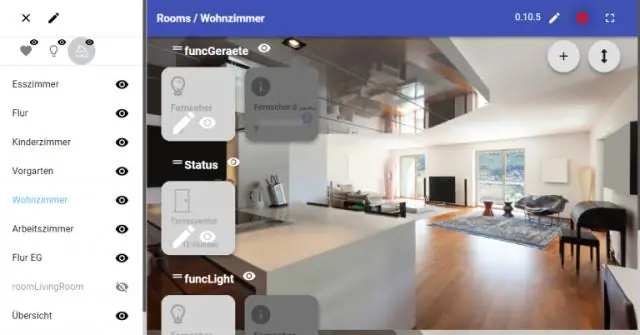
Գլխի հետևի մասում գտնվող այս հատվածը զբաղեցնում է ուղեղի ընդհանուր հզորության մոտ 20%-ը և պատասխանատու է տեսողության համար և կարող է պատկերացնել նախկինում երբեք չտեսած տեսարանները:
